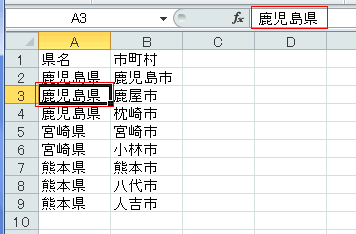| データの入力 | |
| 文字列をリストから選択する | セル内での改行 |
| 複数のセルに同じデータを入力する | 空白セルを上のデータで埋める |
データ(数値/文字列)の入力 topへ
- 入力するセルにマウスポインタを合わせてクリックします。
黒枠で強調表示されます(アクティブセルといいます)。 - キーボードのキーを押すと入力されます。
- ワープロでいう上書き状態での入力ですので、既に入力済みの場合は書き換えられます。
- 効率よくセルを移動する方法は、エクセル2010基本講座:入力後のセル移動と入力方法で説明しています。
- 数値の入力
- 日本語入力をオフの状態(直接入力の状態)で入力するのが効率的です。
- 日本語入力がオンの状態では変換、確定の操作が必要なため、[Enter]キーを2度押すことになります。
- 文字列の入力
- 日本語入力は必要に応じてオンにします。([半角/全角]キーを押して切り替えます。)
- エクセルでは日本語入力はオフの状態が標準です。
- 入力例
- 標準状態では計算できる値(数値やシリアル値)はセルの右詰めで、文字列は左詰めで表示されます。
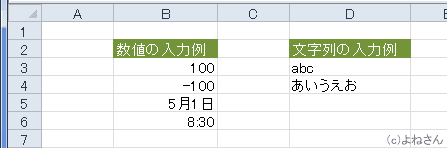
- セル幅を超える長さの文字列や数値を入力すると・・・・
- ##### と表示されることがあります。こういう時はセル幅を表示できる幅以上に広げます。
指数表示になることもあります。表示形式を数値にしてセル幅を広げて表示することができます。セル幅が狭く表示しきれていない セル幅を広げた 
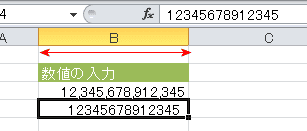
- 文字列の場合は右側のセルの状態によって変わります。
右側のセルが未入力であると、セル幅を超えて表示されます。
右側のセルが入力済みであったら、セル幅までの文字列が表示されます。
セルにはすべての文字列が入力されており、表示されていないだけです。- セル内に文字列を収める方法はいくつかあります。下記リンク先をご覧ください。
折り返して全体を表示する 縮小して全体を表示する セル内で改行する

- セル内に文字列を収める方法はいくつかあります。下記リンク先をご覧ください。
- ##### と表示されることがあります。こういう時はセル幅を表示できる幅以上に広げます。
- 標準状態では計算できる値(数値やシリアル値)はセルの右詰めで、文字列は左詰めで表示されます。
入力した文字列をリストから選択する方法 ([Alt]+[↓]キー) topへ
- 同じ文字列を入力するのは、面倒であるし、入力間違いの元にもなります。
- 同じ表の列に入力する文字列がある場合は、[Alt] +[↓]キーで候補が表示されます。
この一覧表から[↓]キーで選択して、入力できます。入力間違いの防止になります。
(入力規則とは別の機能です)

- (注)連続したセルで有効です。空白行があるとそこでとぎれます。
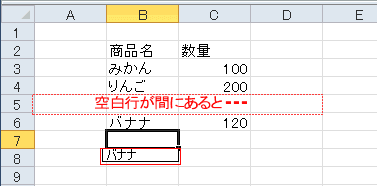
セル内で改行する方法 ([Alt]+[Enter]キー) topへ
- 改行したいところで、[Alt]+[Enter]キーを押します。(Macでは、Commandキー+Option+Return のようです。)
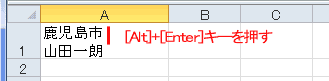
- 複数のセル内容を合成して改行する場合には & と CHAR(10) を使って数式を作成します。
※セルの書式設定で『折り返して全体を表示する』に設定する必要があります。- [ホーム]タブの[配置]グループにある[折り返して全体を表示する]を実行します。

セル内改行を関数で取り除く方法(別セルへ) (CLEAN関数)
- CHAR(10)をセルから取り除くにはCLEAN関数を使います。
B C D 2 鹿児島市 =B2&CHAR(10)&B3 鹿児島市
山田太郎3 山田太郎 =CLEAN(C2) 鹿児島市山田太郎 - (注)C2セルは書式設定で[折り返して全体を表示する]にする必要があります。
セル内改行を「置換」で取り除く方法(同一セル)
- [Alt]+[Enter]でセル内改行されているセルで改行コードを削除します。
- [ホーム]タブの[編集]グループにある[検索と選択]→[置換]を実行します。

- 「置換」タブの「検索する文字列」の入力ボックス内を選択し、[Ctrl]+[J]キーを押します。
(注)この時、ボックス内には変化が見られません。(空白の状態のままです。) - 「すべて置換」ボタンをクリックします。

- [ホーム]タブの[編集]グループにある[検索と選択]→[置換]を実行します。
複数のセルに同じデータを入力する ([Ctrl]+[Enter]キー) topへ
- 同じデータを入力するセルを選択します。
例ではB2,B4,B6,B8セルを選択しています。(2箇所目からは[Ctrl]キーを押しながらクリックすると離れた複数セルを選択できます。) - 最後に選択した範囲の白いセル(アクティブセル)に入力します。
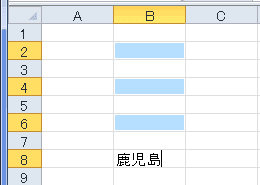
- [Ctrl]+[Enter]キーを押して、セルへの入力を確定します。
選択していたセル全てに同じ値が入力されます。
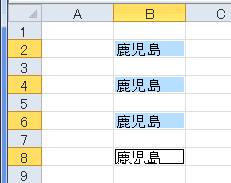
空白セルを上のデータで埋める topへ
- 見栄えをよくするためにデータが空欄になっているリストがあるとします。
そのようなリストはデータ処理(並べ替えやフィルタなど)の時に困るのですが・・・- なお、1個ずつ上のセルの値を入力するのなら[Ctrl]+[D]で入力できます。
- 下図のような空白セルにデータを入力する例です。
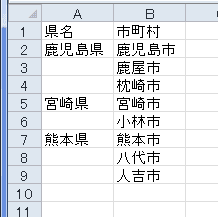
- A列を選択します。
- [ホーム]タブの[検索と選択]→[条件を選択してジャンプ]を実行します。
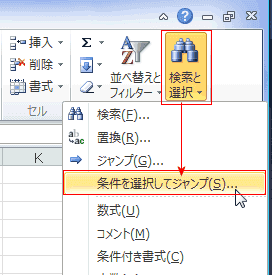
- 「空白セル」にチェックを入れて[OK]ボタンをクリックします。

- A列の空白セルが選択されます。
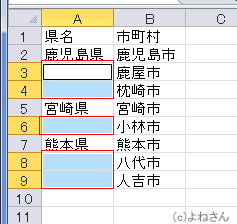
- 空白セルの一番上のセル(例ではA3セル)がアクティブになっているので=A2と数式を入力し、[Ctrl]+[Enter]で確定します。
(数式はアクティブセルの上のセルを参照する式にします)

- このままでは数式が入ったままなので、A3:A9を選択し、[ホーム]タブで[コピー]、[貼り付け]→[値の貼り付け]を実行し、値に書き換えます。
(A3:A9を選択するのは飛び飛びのセル範囲はまとめて、コピー&貼り付けができないためです)
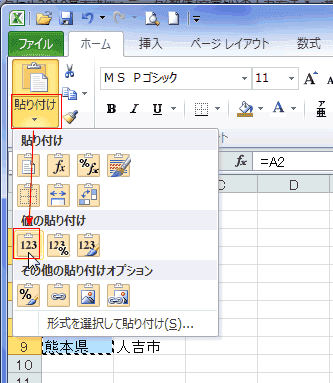
- 数式が値に書き換えられました。